Як відобразити записані паролі в Google Chrome?, Google Chrome: Як відобразити збережені паролі
Google Chrome: Як відобразити збережені паролі
Contents
4. У лівому меню натисніть “Автоматичний запис”, а потім “Менеджер паролів”.
Як відобразити записані паролі в Google Chrome ?
Як і багато Інтернет -браузерів, Гугл хром здатний записувати та відновити ідентифікатори та паролі з’єднання. За умови, що ви даєте йому авторизацію, звичайно !
Ця система заважає вам нагадувати про ваш вхід та пароль на деяких ваших улюблених сайтах. Вам просто потрібно розташувати мишу у формі, яку останнє заповнено автоматично. Однак з часом це може не вилучити свої слова проходить, ви в кінцевому підсумку забуваєте. Дуже проблемна ситуація, щоб захистити свою конфіденційність у Google Chrome, особливо якщо ви намагаєтесь використовувати інший комп’ютер, ніж ваш, ніж ваш.
Показати записані паролі в Google Chrome
1. Відкрити меню з браузера Google Chrome вгорі правий і натисніть кнопку Налаштування.
2. Відобразиться нова сторінка. Спустіться, щоб знайти розділ Автоматичний запис. Потім натисніть на Паролі.
3. На екрані відображається список. Ви знайдете всі сайти, де Google Chrome зберегли ваші ідентифікатори з’єднання.
Примітка : Ви можете знайти конкретний сайт, шукаючи у спеціальній смузі вгорі сторінки.
4. Клацніть наІкона очей. Відобразиться пароль.
Тепер ви знаєте пароль, який використовується для відповідного сайту. Якщо ви хочете скасувати цю запам’ятовування, знайте, що це цілком можливо: просто натисніть на піктограму 3 -балу, поруч із оком і Видаляти.
Знайдіть інші підручники, присвячені захисту вашої конфіденційності в Google Chrome:
- Як видалити паролі, збережені в Google Chrome ?
- Як активувати режим приватного навігації в Google Chrome ?
- Як видалити сайти, які часто відвідували на Google Chrome ?
- Як видалити попередні записи в Google Chrome ?
- Як змінити записаний пароль у Google Chrome ?
- Як стерти історію на Google Chrome ?
- Як спорожнити кеш на Google Chrome ?
- Як видалити файли cookie на Google Chrome ?
- Дуже хороша продуктивність
- Простий і приємний у використанні
- Добре забезпечений браузер
Повна і рідина, Google Chrome виділяється як безкоштовна довідка для веб-браузерів і знаходиться у відмінному положенні в умовах інших флагманських додатків, таких як Mozilla Firefox та Microsoft Edge (Ex-Internet Explorer). Щоб завершити свою версію Windows, Mac та Linux для комп’ютера, каліфорнійська фірма також пропонує мобільну версію, сумісну з Android та iOS.
Повна і рідина, Google Chrome виділяється як безкоштовна довідка для веб-браузерів і знаходиться у відмінному положенні в умовах інших флагманських додатків, таких як Mozilla Firefox та Microsoft Edge (Ex-Internet Explorer). Щоб завершити свою версію Windows, Mac та Linux для комп’ютера, каліфорнійська фірма також пропонує мобільну версію, сумісну з Android та iOS.
Google Chrome: Як відобразити збережені паролі
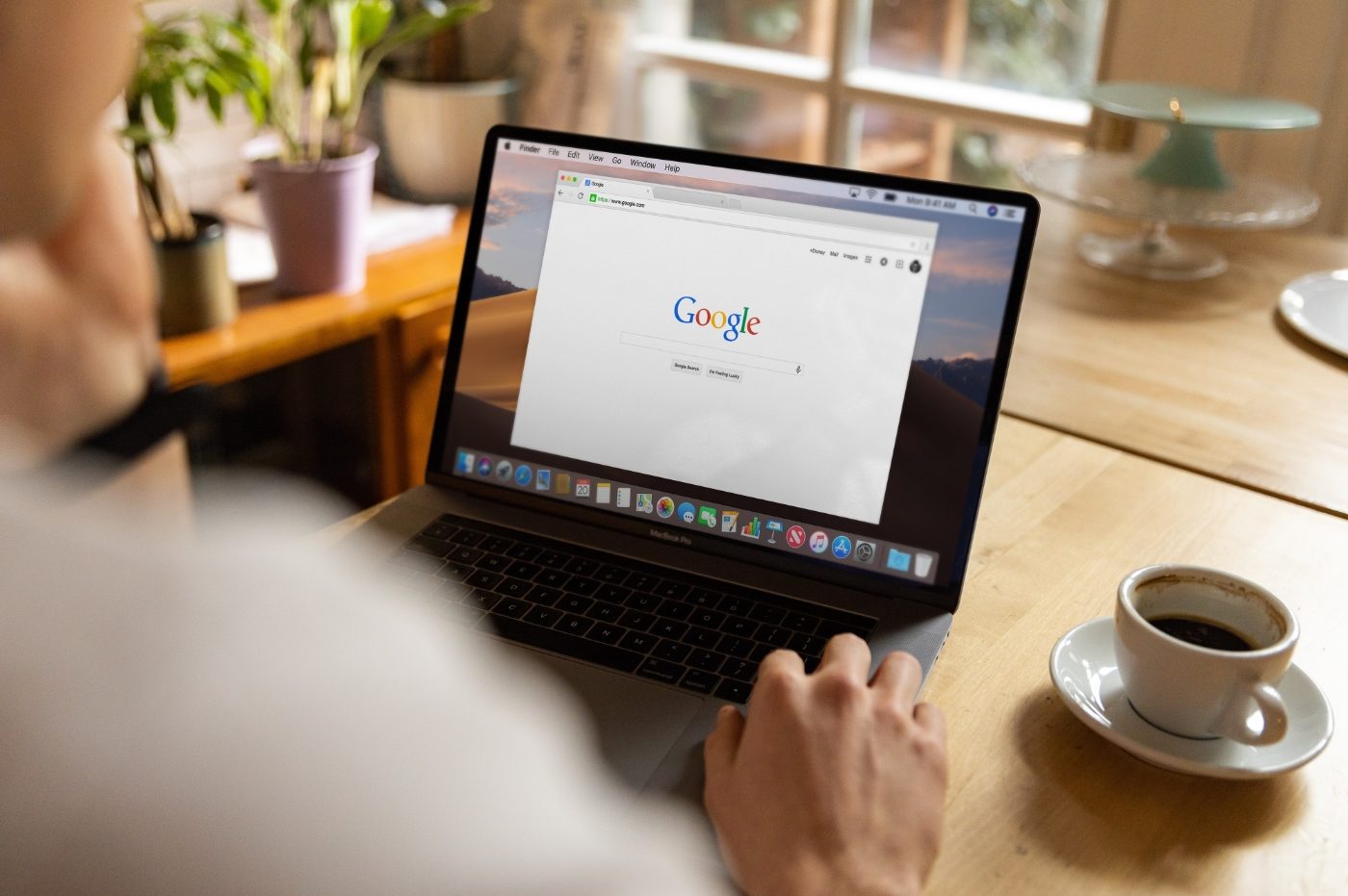
Якщо ви використовуєте послугу створення та резервного копіювання паролів Chrome, ви знаєте, наскільки це практично. Тут ми пояснюємо, як знайти всі записані паролі, якщо ви хочете використовувати їх в іншому місці, ніж у веб -браузері Google.
Активуючи автоматичний запис паролів на Chrome, браузер пропонує вам зберегти їх. Практичний варіант, який дозволяє створити дуже безпечний пароль одним клацанням та автоматично зберегти його. Але де ми можемо їх знайти тоді ? Ми пояснюємо тут, як швидко отримати доступ до нього.
Як відобразити записані паролі в Google Chrome
Після запуску Google Chrome виконайте наступні кроки:
1. Клацніть меню, представлене трьома вертикальними точками в верхньому правому куті сторінки.
2. Виберіть вкладку “Налаштування”.
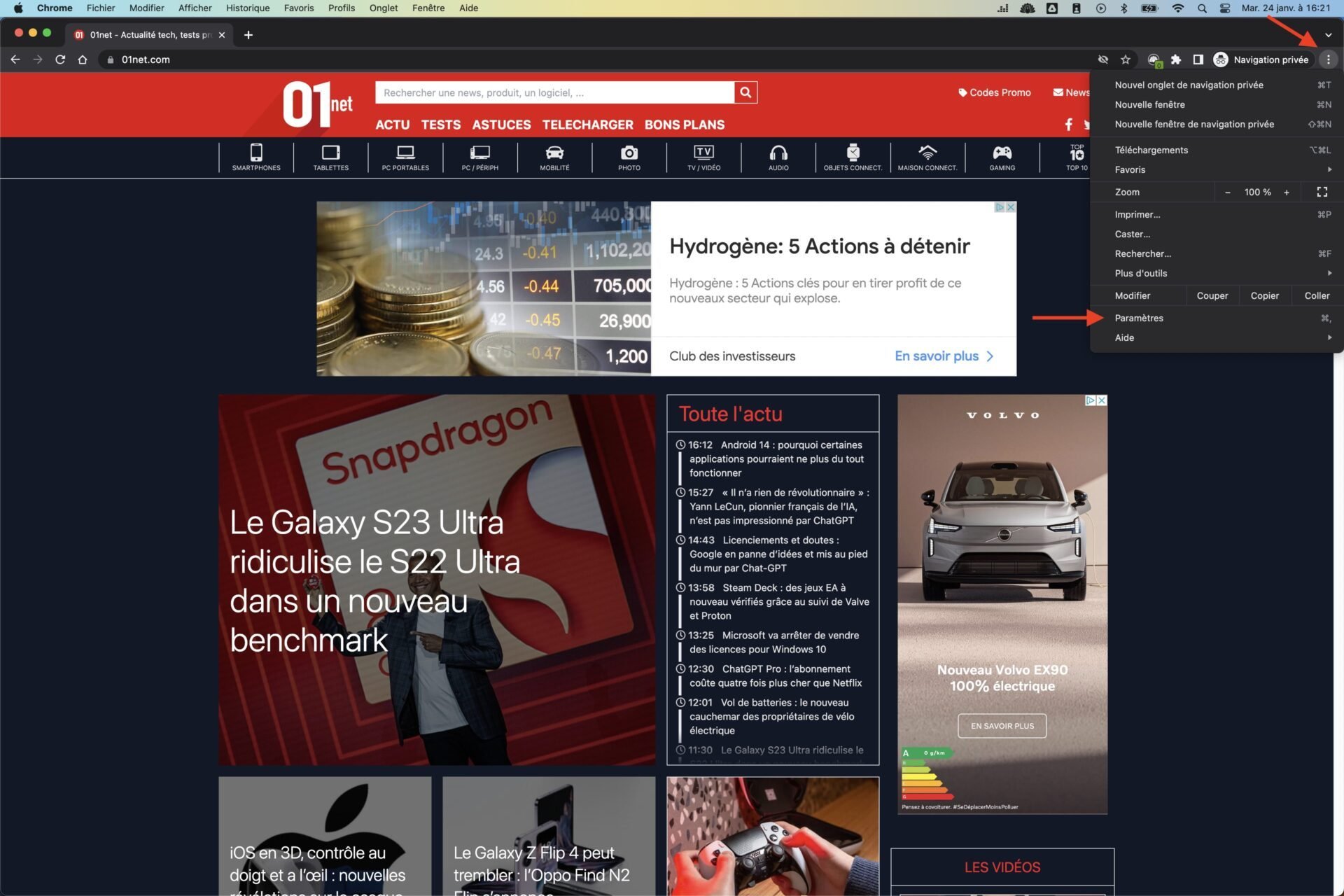
3. Тепер ви надходите на сторінку налаштувань Google Chrome.
4. У лівому меню натисніть “Автоматичний запис”, а потім “Менеджер паролів”.
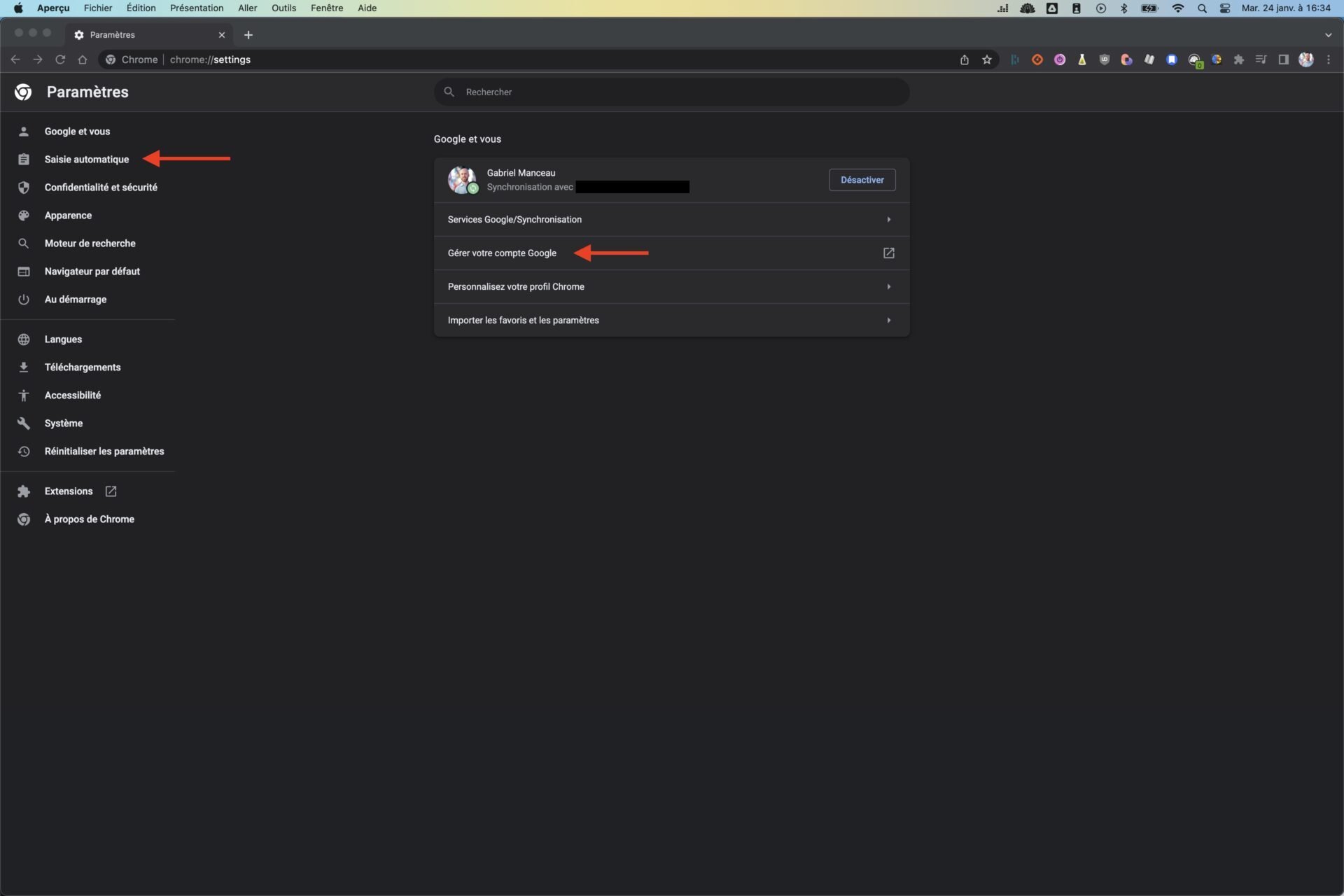
5. Список усіх сайтів, на яких ви зберегли ідентифікатор, і тоді відображається пароль.
6. Як бачите, паролі приховані. Клацніть на очі, щоб вони виглядали.
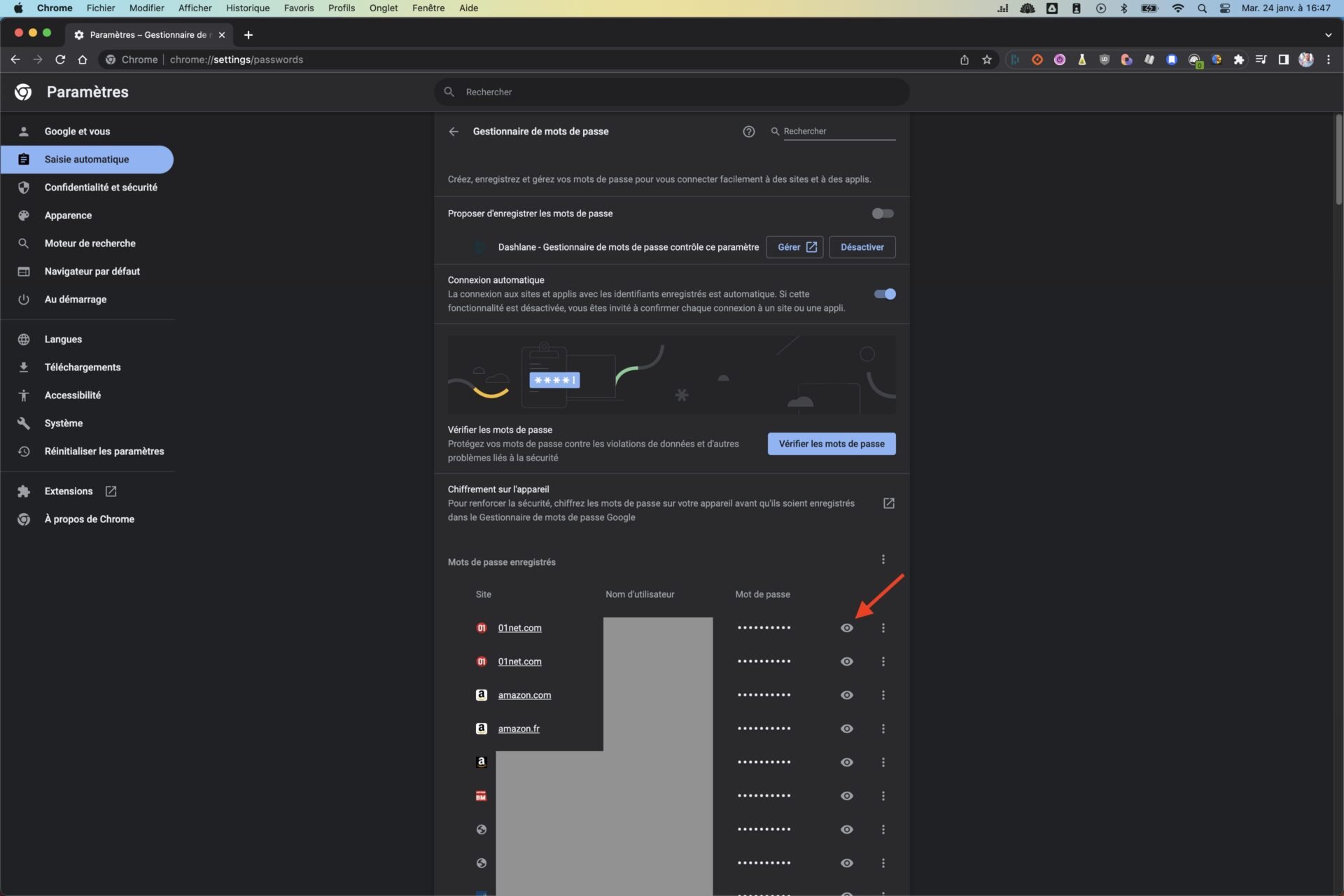
7. Головний пароль вашого комп’ютера буде запрошений (лише один раз) для відображення паролів Google Chrome.
8. Три невеликі моменти, розташовані поруч із оком, дозволяють скопіювати, змінювати або видаляти пароль.

На цій самій сторінці можна також перевірити слова пароля, щоб захистити їх від порушень даних та інших проблем безпеки. Якщо цей предмет цікавить вас, перейдіть до нашого підручника, щоб дізнатися, чи порушені ваші паролі.
Нарешті, якщо ви хочете відобразити паролі Chrome, щоб імпортувати їх або експортувати їх у менеджер паролів, просто натисніть на три точки, що знаходяться поруч із “Зберегти паролі”.
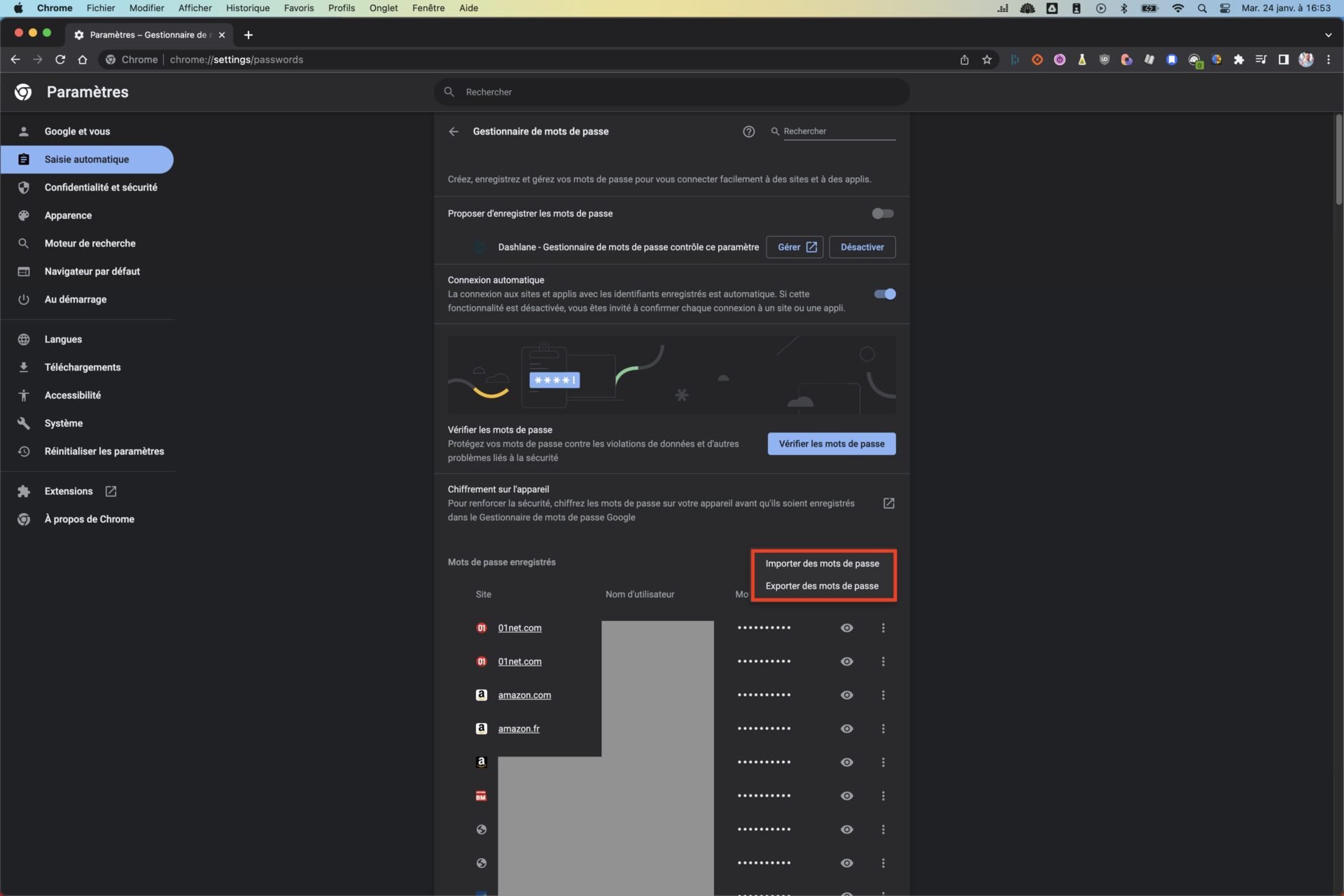
Зауважте, що керованість те саме з Google Chrome на вашому смартфоні Android або iOS. Тут ви тепер знаєте, де знайти записані паролі в Google Chrome та як їх відобразити !
